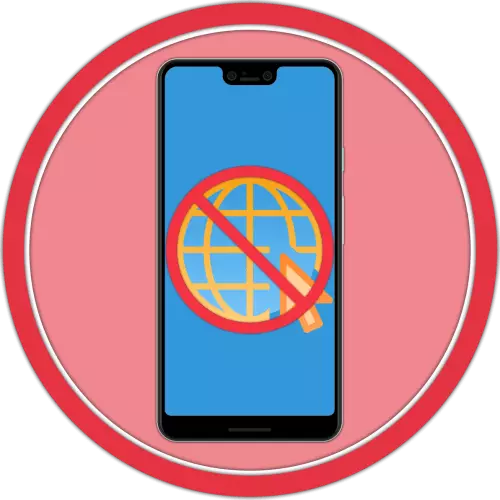
Mètode 1: Aplicacions de tercers
El mètode més simple de resolució de la tasca expressada en el títol de títol és l'ús d'aplicacions especialitzades - tallafocs (tallafocs), en l'abundància de la Markete presentada a Google Play. La majoria d'ells tenen un inconvenient comú en forma de distribució de pagament i / o requereix la presència de drets d'arrel al dispositiu mòbil. Però hi ha aquells que permeten prohibir l'accés a Internet sense gaire esforç i despesa en efectiu, i els consideren més.Opció 2: NetGuard
Negaud: un altre tallafoc popular de desenvolupadors de tercers, que, com es va discutir anteriorment, no requereix la disponibilitat de drets de superusuari al dispositiu mòbil. Per solucionar la nostra tasca, feu el següent:
Baixeu NetGuard del mercat de Google Play
- Instal·leu l'aplicació i obriu-la.
- Consulteu els termes de la política de privadesa i, a continuació, toqueu "Estic d'acord".
- A continuació, llegiu totes les notificacions a la finestra principal de Nagaard i tanqueu-les fent clic al botó "D'acord".
- Mireu l'aplicació de la llista per a la qual voleu desactivar l'accés a Internet i, a la vostra discreció, desconnectar només la Wi-Fi o Internet mòbil o ambdues opcions per accedir a la xarxa, tocar les icones corresponents de manera que canviïn el seu color de color verd a la taronja .
- Amplieu la llista d'opcions addicionals i, si cal, proporcioneu els permisos necessaris.
- Decidir amb configuracions, prohibicions, restriccions i / o, al contrari, permisos, transferir el commutador a la posició activa a la cantonada superior esquerra.
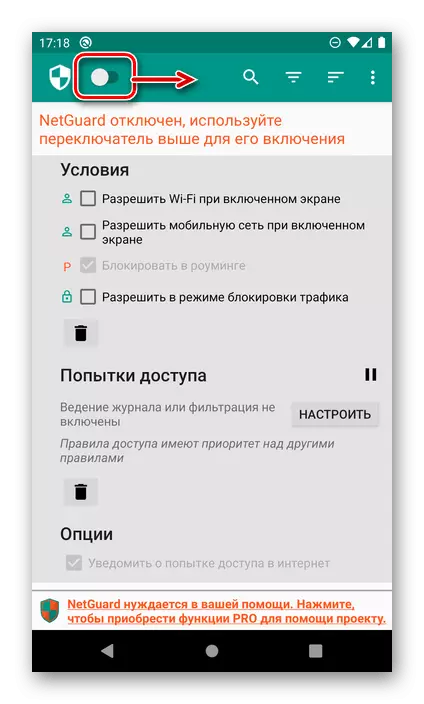
Igual que Karma Firewall, NetGuard ofereix un bloqueig de connexió a Internet creant un VPN local. Permeteu-ho fer, tocant "D'acord" a la finestra emergent,
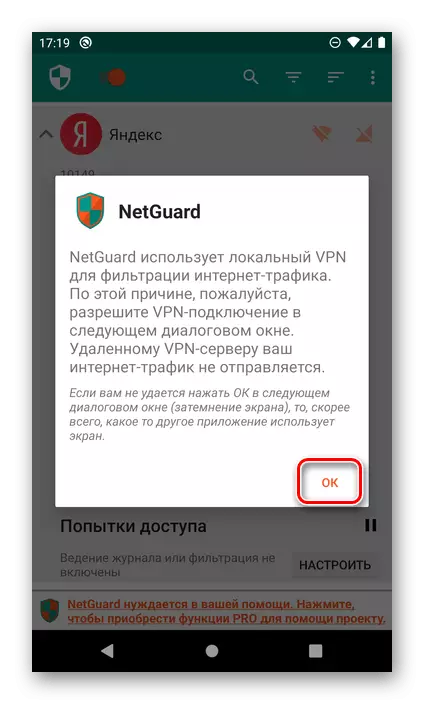
A continuació, de nou "OK" a la finestra "Sol·licitud de connexió".
- Per al funcionament normal del tallafoc, heu de desactivar l'estalvi de la bateria: primer feu clic a "D'acord" a la notificació,
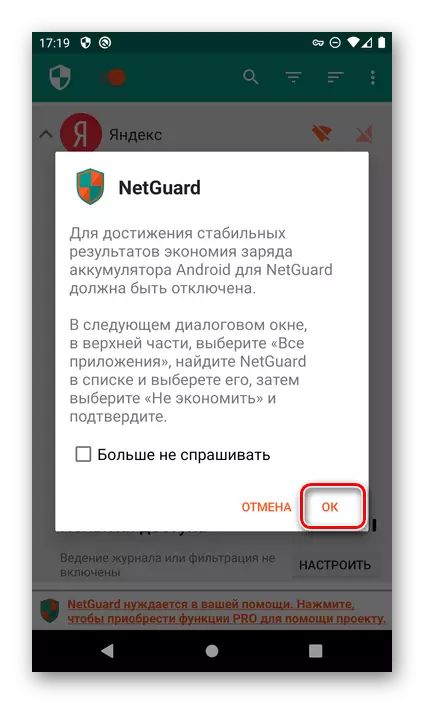
A continuació, estant a la configuració del sistema, amplieu la llista "No deseu el càrrec"

I seleccioneu "Totes les aplicacions".
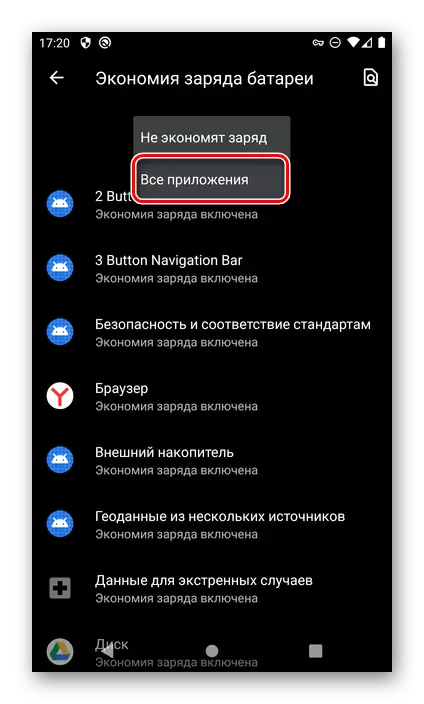
Estigueu a la llista NetGuard i toqueu aquest nom,
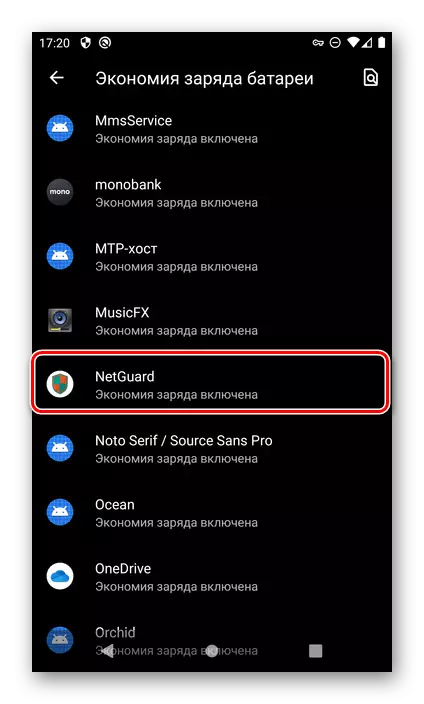
Després d'això, instal·leu el marcador enfront de l'element "No estalvieu" i feu clic a Finalitza.
- A partir d'ara, l'accés a Internet per a l'aplicació seleccionada es bloquejarà. La pròpia Neguad funciona en segon pla i es mostra a la barra d'estat i el panell amb notificacions.
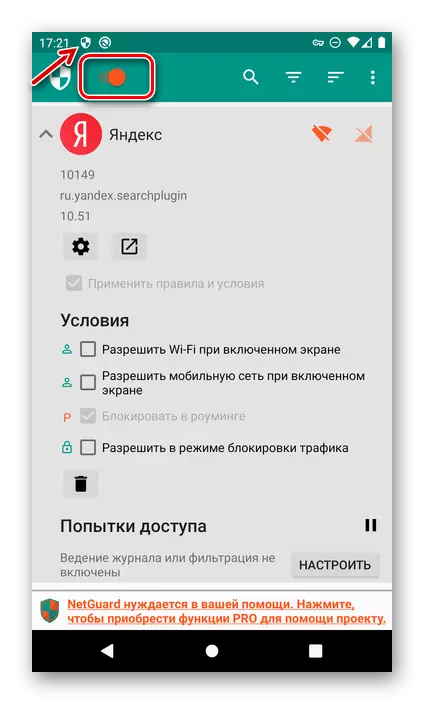
També hi ha regles indicades: el nombre de permisos i prohibicions per accedir a la xarxa.
- Obriu els "Configuració" Android i toqueu "Aplicacions i notificacions".
- A continuació, feu clic a "Mostra totes les aplicacions".
- A la llista de programes instal·lats, trobareu el que voleu prohibir la transmissió de dades de fons i toqueu-la.
- Aneu a la secció "Internet mòbil i Wi-Fi" (a Android 10) o "Transferència de dades" (Android 9).
- Desactiveu l'interruptor situat davant de l'element "mode de fons".
- En executar "Configuració" del sistema operatiu mòbil, aneu a la secció "Apèndix" (o similar a la mateixa, depenent de la versió d'Android).
- A continuació, obriu la subsecció "Tots els aplicacions".
- Entre els programes instal·lats, trobeu el que necessiteu prohibir l'accés a Internet i toqueu-lo a la transició als paràmetres.
- Desplaceu-vos per la llista de les opcions presentades a la secció inicial lleugerament cap avall i toqueu "connexions de xarxa" (o tanqueu el significat del nom en altres petxines operatives).
- A la finestra que s'obre, seleccioneu (o, segons la versió de la closca, al contrari, cancel·leu el tipus de connexió de selecció), l'accés al qual voleu prohibir (normalment conté Wi-Fi i 3G / 4G / LTE) De vegades, algunes opcions addicionals, per exemple, 2G o segona targeta SIM, si són suportades). En el nostre exemple, per desactivar completament la comunicació amb la xarxa per a l'aplicació, heu d'eliminar les marques enfront de tots els elements disponibles i confirmar les vostres intencions prement "D'acord", després del qual es desactivarà la funció de transferència de dades.
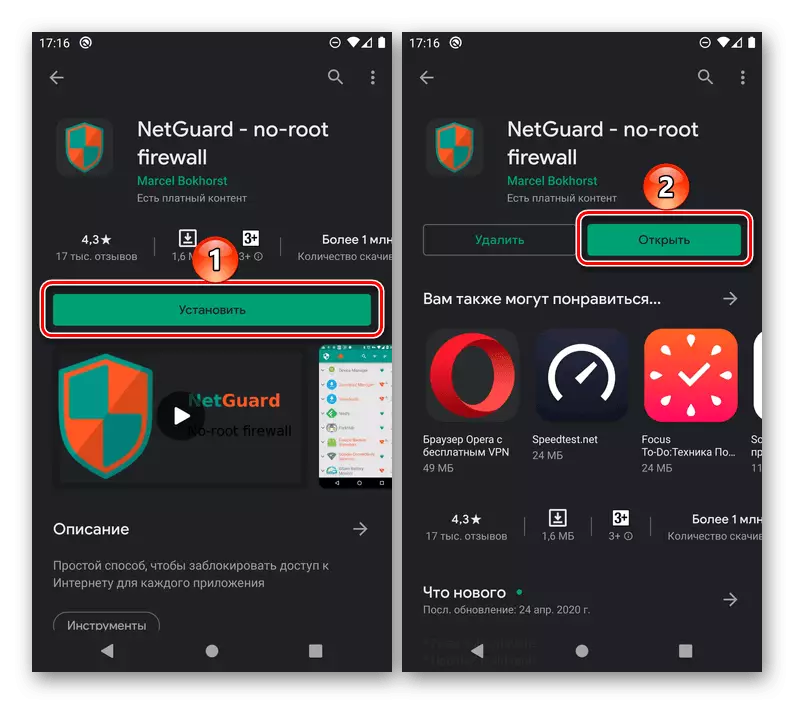
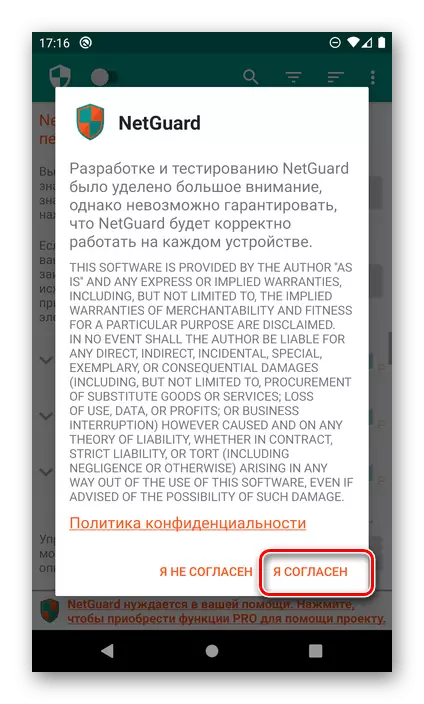
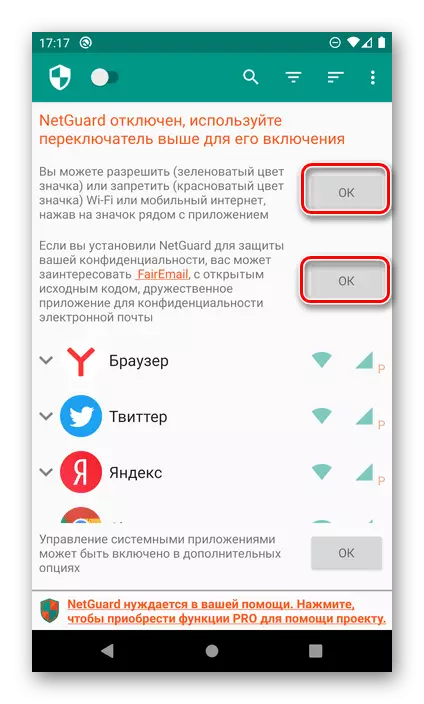
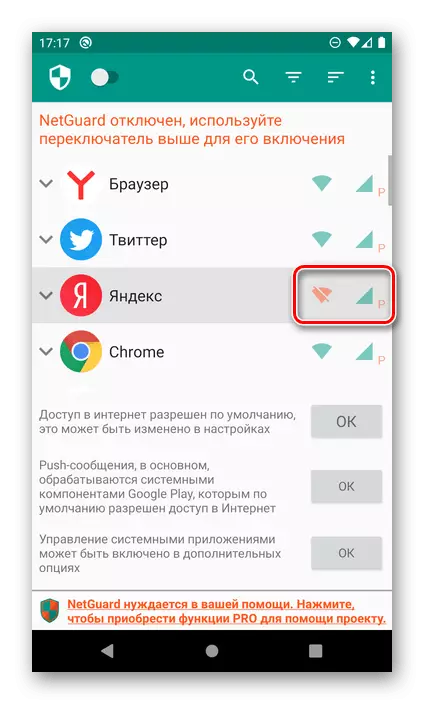
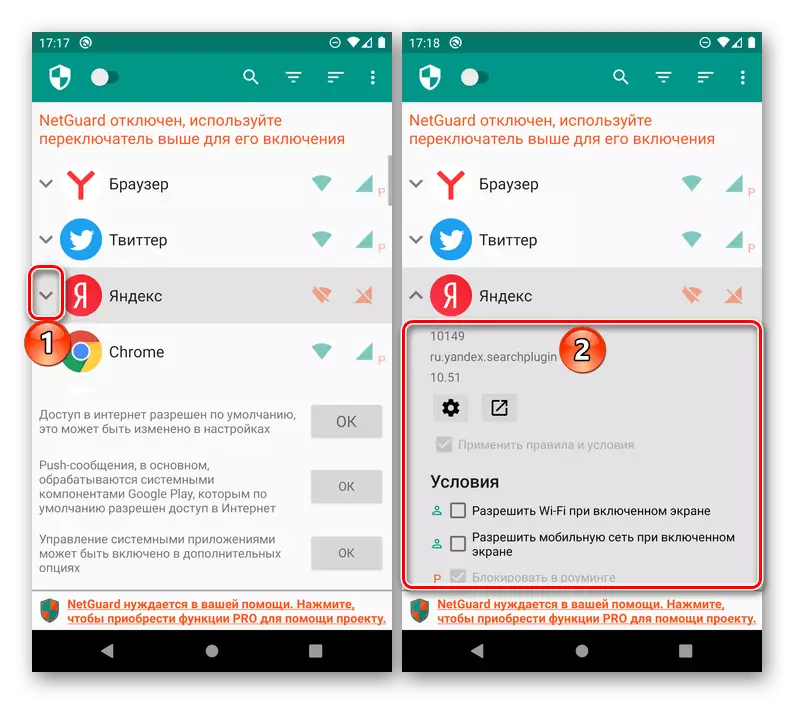
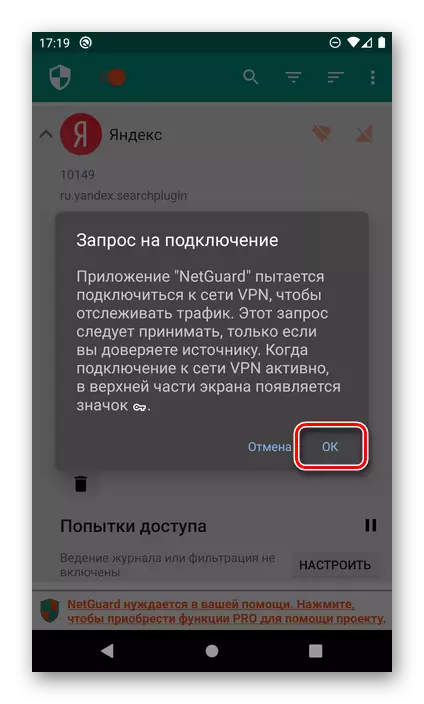
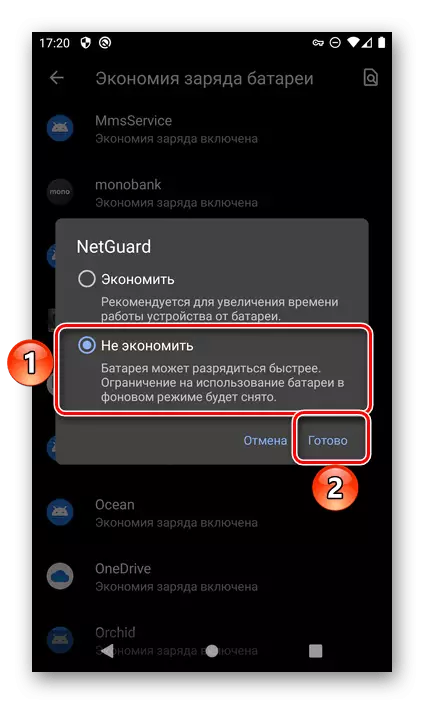
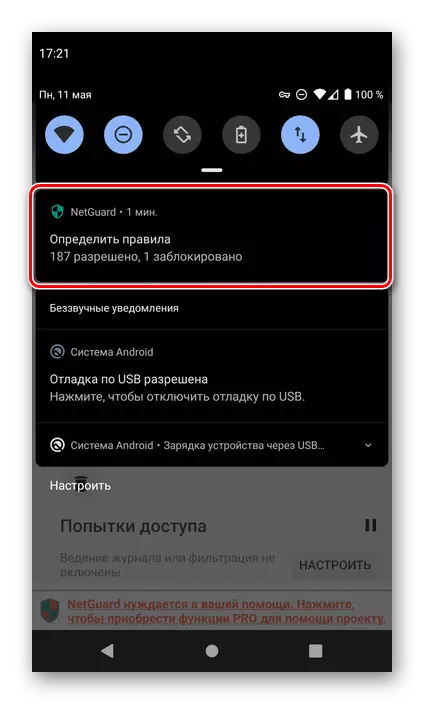
Per eliminar el bloqueig, toqueu la icona o les icones de connexió a Internet a la interfície d'aplicació o desactiveu l'interruptor general situat a la cantonada superior esquerra.
Firewall Netguard, en comparació amb Karma Firewall, ofereix moltes oportunitats molt més àmplies per bloquejar l'accés a Internet per a aplicacions i permet realitzar la seva sintonització fina. No obstant això, per a molts, pot semblar innecessari. Si esteu interessats en solucions alternatives, us recomanem que es familiaritzi amb el següent article següent.
Mètode 2: Configuració del sistema
Android en la seva forma original no permet prohibir l'accés a Internet per a aplicacions individuals: això només es pot fer per al sistema en conjunt. No obstant això, la majoria dels fabricants de tercers de dispositius mòbils donen a les seves petxines de marca amb la possibilitat de configurar més detalls permisos, també està present en molts microprogramari personalitzat (incloent ASOSP). A l'Android "net", podeu prohibir la transmissió de dades exclusivament de fons.
Com apagar Internet (i mòbil i Wi-Fi) per a totes les aplicacions i sistema operatiu en conjunt, no considerarem la senzillesa i la tasca evident. Però si no sabeu com fer-ho, llegiu l'article següent i seguiu les accions oposades a les que es consideren.
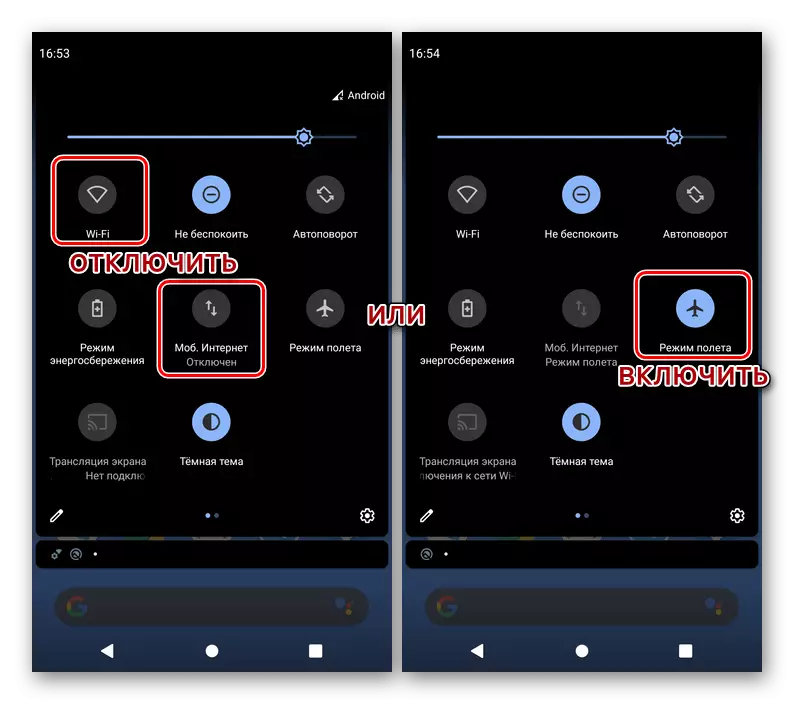
Llegiu-ne més: Com activar Internet al dispositiu Android
Opció 1: "Clean" Android
Per limitar l'activitat de fons de l'aplicació en un telèfon intel·ligent amb "net", no modificat per fabricants de tercers del sistema operatiu, feu el següent:
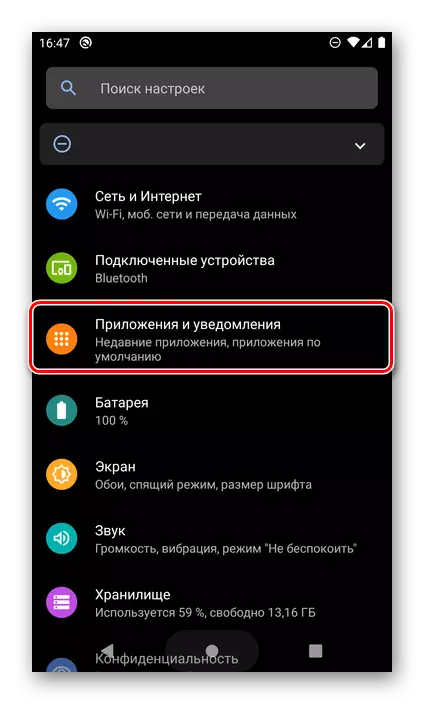
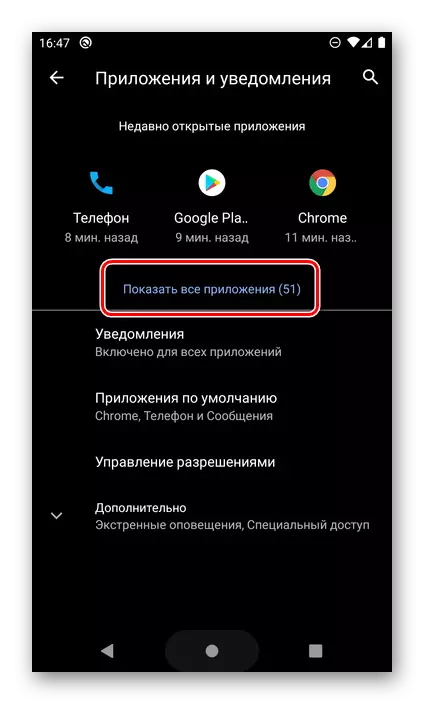
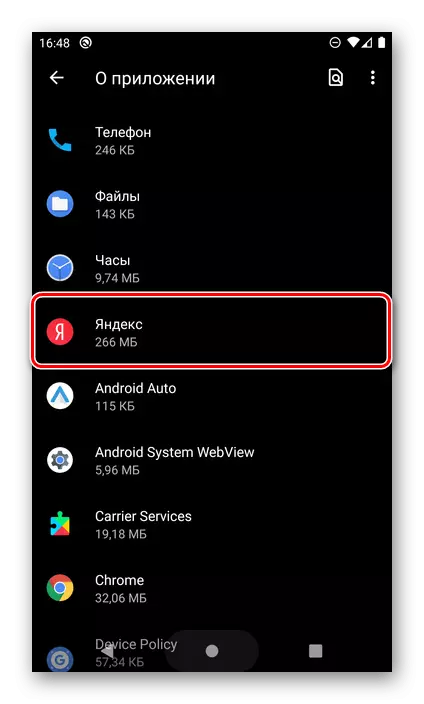
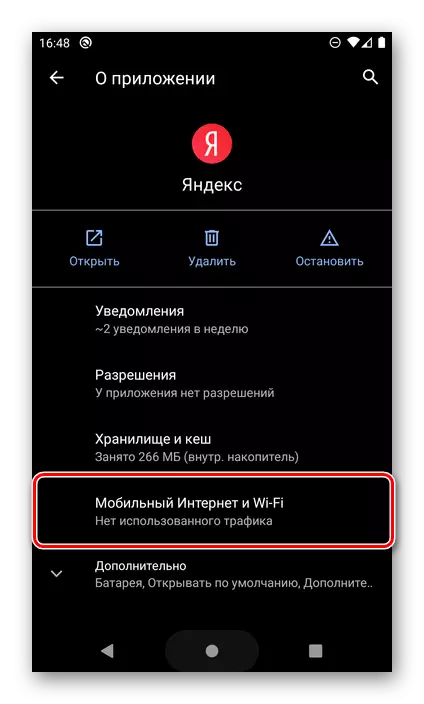
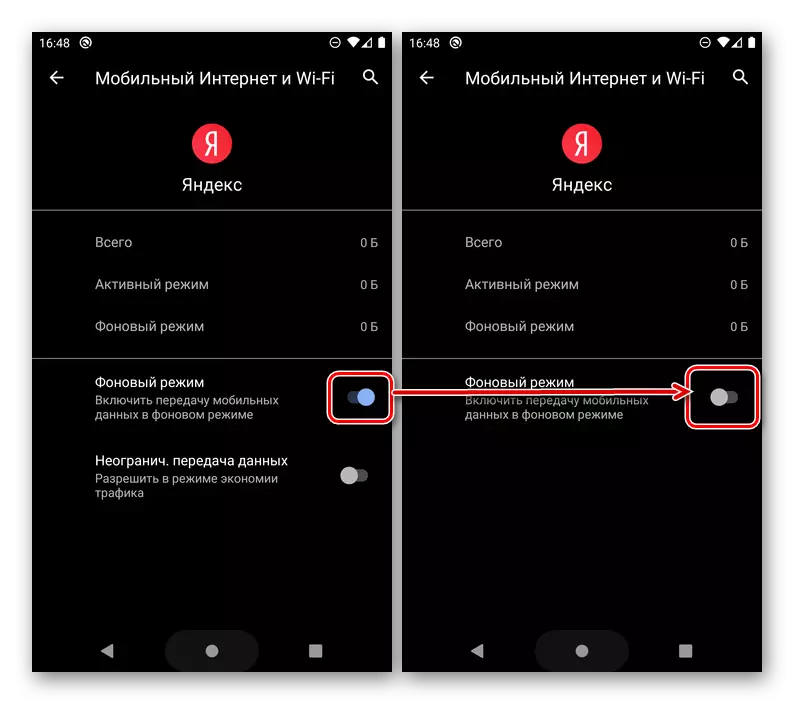
Com ja s'ha esmentat anteriorment, de manera que no prohibiu l'accés de l'aplicació a Internet, però almenys treballant en segon pla, ja no serà capaç de rebre i transmetre dades, que desarà tant el trànsit com la càrrega de la bateria.
Opció 2: Petxines de tercers
En les mateixes versions de l'Android, que almenys es van revisar per fabricants de dispositius mòbils, sovint es pot prohibir l'accés a Internet per a l'aplicació. Això es fa per la similitud amb l'algorisme discutit anteriorment.
Nota: Com a exemple, s'utilitzen el telèfon intel·ligent Xiaomi amb Android 9 i la marca MIUI i MIUI 11. En els dispositius d'altres fabricants, l'ordre d'alguns articles i els seus noms poden ser diferents fins a cert punt. Aquesta diferència no és fonamental, de manera que en realitzar accions, només busqueu elements similars en significat i lògica.
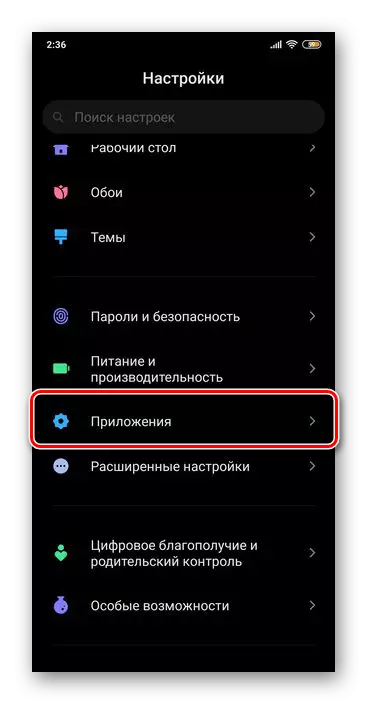
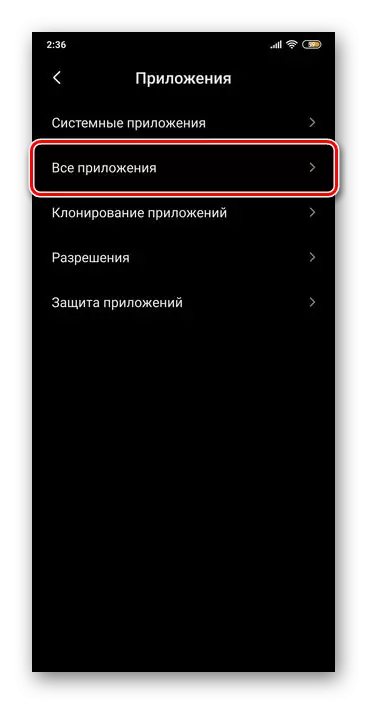
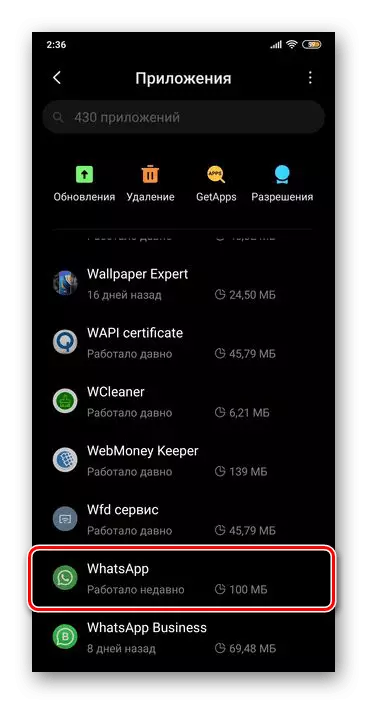
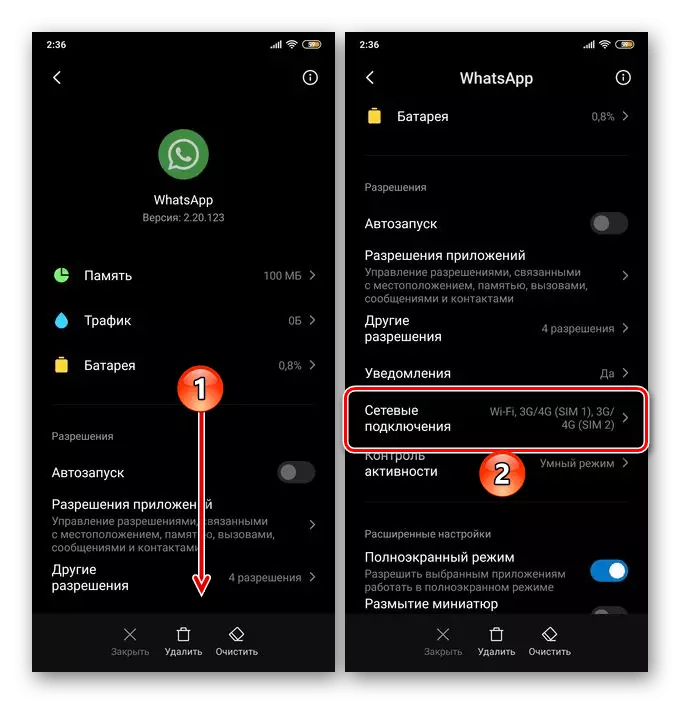
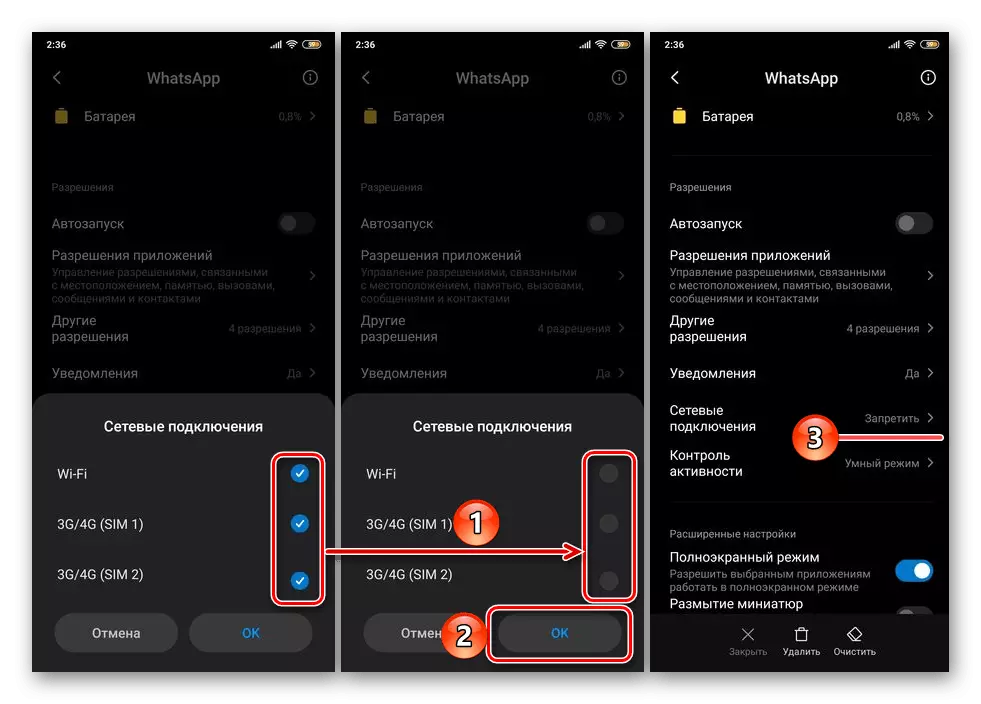
Es poden tancar la configuració d'Android. Ara l'aplicació que heu triat no tindrà accés a Internet fins que ho doni vosaltres mateixos seguint els passos inversament discutits anteriorment. L'avantatge d'aquest enfocament consisteix en absència de la necessitat d'instal·lar, utilitzar i configurar tallafocs de tercers. Desavantatges: la capacitat d'estar disponible lluny de tots els dispositius.
